Reklama
Pomôcka Services v systéme Windows je miesto, o ktorom používatelia vedia, ale nie veľa ďalších používa 10 zanedbaných superveľmocí systému Windows a ako ich získaťSo všetkými jeho zákulisiami a lebkami ani tí najnáročnejší fanúšikovia Windows nepreskúmali všetky svoje komplexné vlastnosti. Zostavili sme tie skryté tipy a triky pre systém Windows, ktoré podľa nás niekto ocení. Čítaj viac . Zhromažďuje rôzne procesy na pozadí bežiace na vašom počítači, ale líši sa od karty Procesy v Správcovi úloh.
V ponuke Služby nájdete všetko od dôležitých procesov systému Windows (napríklad zaraďovača tlače a časového servisu) až po procesy od tretích strán. Prístup k nemu získate zadaním services.msc do ponuky Štart.
Tu sú tri rýchle operácie, ktoré by ste mali vedieť v ponuke Služby.
1. Skontrolujte servisné závislosti
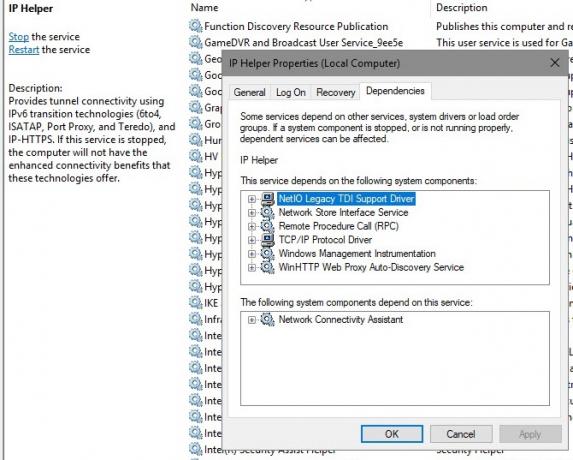
Mnoho služieb Windows závisí od správneho fungovania inej služby. Ak vidíte chyby súvisiace so službami, je užitočné zistiť, na ktorých službách, od ktorých závisí daná služba, pri riešení problémov.
Ak chcete nájsť tieto informácie, vyberte službu zo zoznamu. Kliknite pravým tlačidlom myši a vyberte možnosť vlastnosti. Vo výslednom okne kliknite na ikonu závislosti tab.
Uvidíte zoznam služieb, od ktorých táto služba závisí, ako aj služieb, ktoré závisia od služby, ktorú si práve prezeráte. Môžete sledovať tento reťazec a zistiť, kde leží problém.
2. Nastavte Služby na odložený štart
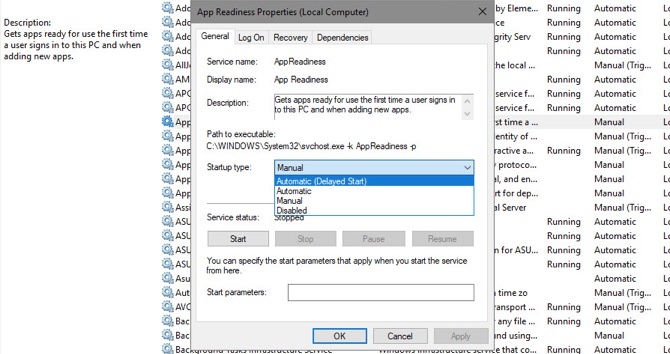
Systém Windows väčšinou spravuje vynikajúce úlohy pri spravovaní služieb. Nemali by ste deaktivovať alebo nastaviť manuálne spúšťanie služieb, pokiaľ neviete, čo robíte. Môžete však nastaviť služby na oneskorené spustenie. Vďaka tomu sú spustené pri štarte, ale chvíľu ich čakajú, aby to tak nebolo spomalte zavádzanie 6 spôsobov, ako opraviť pomalé spúšťacie časy v systéme Windows 10Ak je váš spúšťací čas systému Windows 10 pomalý, nie ste sami. Zostavili sme najbežnejšie riešenia, ktoré vám pomôžu vyriešiť pomalé spustenie systému Windows 10. Čítaj viac .
Ak to chcete zmeniť, otvorte okno Vlastnosti pre príslušnú službu a vyhľadajte Typ spustenia rozbaľovacia ponuka na všeobecný tab. Nastavte ju na Automatický (oneskorený štart V prípade potreby.
3. Nastaviť služby na automatické spustenie po zlyhaní
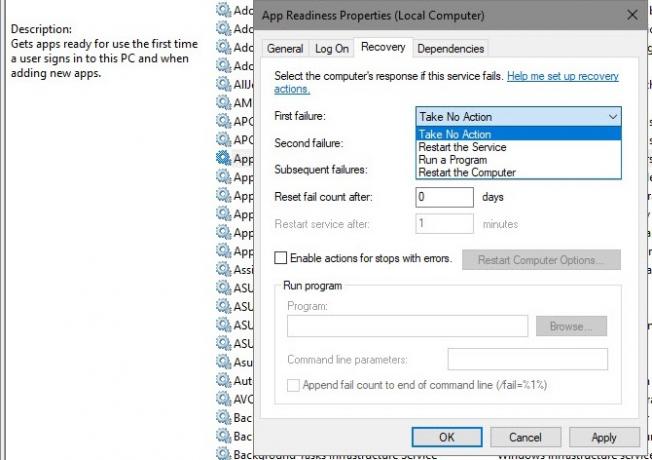
Systém Windows má možnosť, ktorá sa pokúsi reštartovať službu, ak zlyhá. Je to lepšie ako manuálne reštartovať službu, ak máte s ňou problémy.
Zadajte zotavenie kartu v okne Vlastnosti služby, aby ste to našli. Nájdete rozbaľovacie možnosti pre Prvé zlyhanie, Druhé zlyhaniea Následné poruchy. Vyber Reštartujte službu možnosť vyskúšať to znova automaticky.
Upozorňujeme, že by ste sa zriedka mali ponoriť do ponuky Služby. Ak máte problém, mali by ste vyskúšajte základné riešenie problémov so systémom Windows Odstraňovanie problémov so systémom Windows pre figurínySystém Windows má veľa kecy za problémy, ktoré sú mimo jeho kontroly. Prečítajte si ďalšie informácie o najväčších problémoch, ktoré ľudia nesprávne pripínajú k systému Windows, a o tom, ako ich skutočne odstrániť. Čítaj viac pred týmto hlbokým potápaním. Služby, ktoré ich vytvorili, nie je potrebné deaktivovať.
Ben je zástupcom redaktora a sponzorovaným post manažérom na MakeUseOf. Je držiteľom titulu B.S. v odbore počítačových informačných systémov z Grove City College, kde absolvoval štúdium Cum Laude as titulom Honours. Rád pomáha druhým a je vášnivým hráčom videohier ako média.
